Verfasst von Michael Strehlau Veröffentlicht: 16.03.2021
Bei Google Werbung schalten
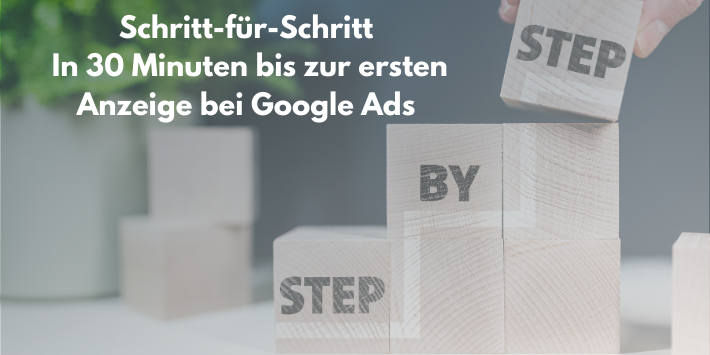

Wie man Werbung bei Google schaltet, das ist kein Hexenwerk. Es gibt aber dennoch viele Fallstricke. Google blind zu vertrauen, kann sehr viel Geld kosten. Daher werden wir hier Schritt für Schritt den gesamten Prozess bis zur ersten Anzeige durchgehen.
Obwohl es bei Google für "google ads budgetplaner" 116.000 Ergebnisse gibt, steht unsere Anzeige auf Platz 1.
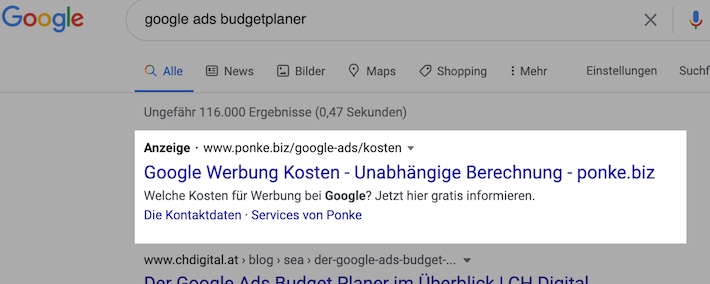
Ein Google Konto einrichten
Bestehendes Google Konto
Sehr viele User haben bereits ein oder mehrere Konten bei Google. Google Konten benötigt man nicht nur für den Email-Dienst Gmail, sondern zum Beispiel auch, wenn man bei Youtube Kommentare abgeben möchte.
Falls man also ein Google Konto besitzt, kann man damit unmittelbar auch bei Google Ads starten. Unsere Empfehlung ist es aber, hier auf jeden Fall privates und geschäftliches zu trennen. Daher sollten man sich nur mit einem bestehenden geschäftlichem Google Konto bei Google Ads anmelden.
Wer also schon ein geschäftliches Konto bei Google angelegt hat, kann gleich hier weiterlesen.
Neues Google Konto anlegen
Was viele nicht wissen: man kann ein Google Konto auch mit seiner bestehenden E-Mail-Adresse eröffnen. Man benötigt also keine Gmail-Adresse dazu. Der Suchmaschinengigant macht es einem zwar nicht einfach, aber hier zeigen wir, worauf es ankommt.
Beim Anmeldebildschirm von Google Ads wählt man am besten unten nach dem Klick auf "Konto erstellen" den Auswahlpunkt "Für mein Unternehmen" aus.
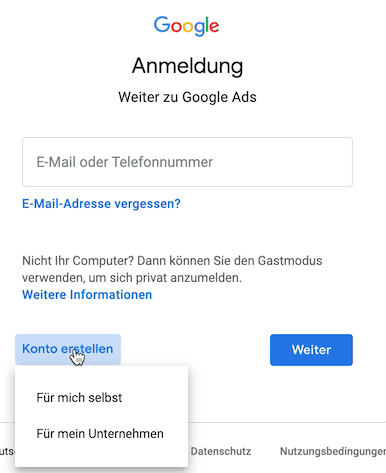
Wer hingegen auf die Option "Für mich selbst" klickt, kann auch hier noch ein Account ohne gmail-Adresse eröffnen:
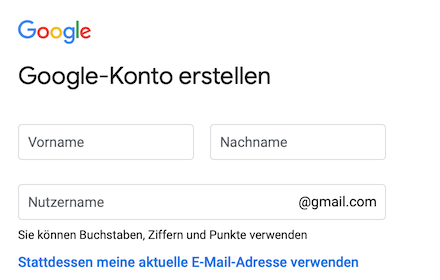
Einfach auf den Link "Stattdessen meine aktuelle E-Mail-Adresse verwenden" klicken!
Anschließend wird man von Google durch ein mehrstufiges Formualar geführt. Dabei muss man seine Email-Adresse durch einen Bestätigungscode an das eigene Postfach bestätigen. Im nächsten Schritt wird ein SMS mit einem weiteren Bestätigungscode an die Telefonnummer gesendet, die man auf der aktuellen Formularseite einträgt.
Jetzt muss man noch Geburtsdatum und Geschlecht eintragen. Die Telefonnummer kann man problemlos überspringen. Die Datenverarbeitung muss man bestätigen.
Nun erscheint noch ein kleiner Layer, der einen nach personalisierter Werbung frägt. Als neugieriger Werbetreibender kann man das bestätigen oder eben mit weiteren Optionen anpassen.
Wer vorher ausgewählt hat, dass das Konto für das Unternehmen ist, bekommt nun die Möglichkeit ein Unternehmensprofil anzulegen, das sehr sinnvoll ist. Man kann dies aber jederzeit später unter Google MyBusiness anlegen. Für Google Ads ist die Eintragung erstmal nicht nötig.
Eine Kampagne erstellen
Smarte Kampagne oder fortgeschrittener Modus
Nun kommt man an eine entscheidende Stelle. Google möchte ein Werbeziel festlegen.
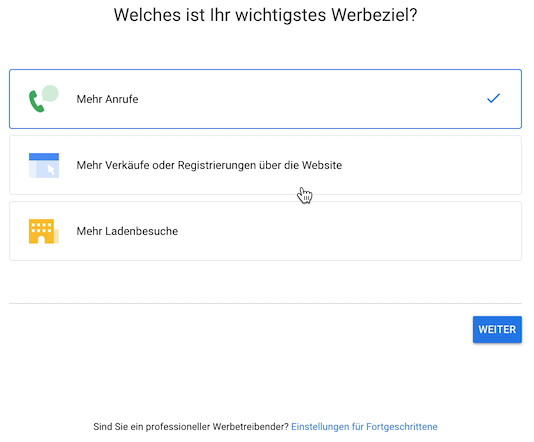
Wenn man eines der vorgeschlagenen Werbeziele auswählt, legt Google Ads eine sogenannte smarte Kampagne (früher auch Adwords Express bezeichnet) an. Sehen wir uns dazu an, was Google über die smarten Kampagnen hier im Google Skillshop, dem Schulungscenter für Wissbegierige schreibt.
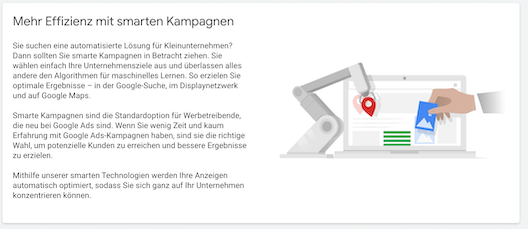
Entscheidend ist der zweite Absatz. Smarte Kampagnen sind etwas für wenig Erfahrene und User mit wenig Zeit. Google Ads suggeriert im folgenden Absatz, dass man sich voll und ganz auf die smarten Technologien verlassen kann. Das ist aber ein Trugschluß.
Wir haben schon mehrfach smarte Kampagnen zur Betreuung übertragen bekommen. Es war bisher keine einzige Kampagne dabei, die auch nur annähernd sinnvoll war. Die KI (künstliche Intelligenz) soll hier aus wenigen Angaben des Kundens Wunder vollbringen. Das funktioniert aber nicht, denn eine KI benötigt eindeutige Signale für Erfolg. Bei Google Ads sind das sogenannte Conversions. Diese muss man jedoch manuell anlegen. Bei smarten Kampagnen werden jedoch oftmals fiktive Conversions aus dem Nichts gezaubert.
Für den fortgeschrittenen Modus auf den kleinen unscheinbaren Link klicken.

Zielvorhaben auswählen
Nun legt man das Zielvorhaben für die Kampagne fest. Diese Zielvorhaben sind im späteren Verlauf eine Hilfe für Einstellungen, die je nach Ziel variieren.
Dieses Tutorial beschäftigt sich nur mit den am weitesten verbreiteten Suchanzeigen. Das sind die Textanzeigen, die bei Google über und unter den Suchergebnissen erscheinen. Daher fallen die Zielvorhaben "Produkt und Markenkaufbereitschaft", "Markenbekanntheit und Reichweite", sowie "App-Werbung" schon mal weg.
Bei Auswahl einer der verbleibenden drei Vorschläge werden Ihnen im weiteren Verlauf der Erstellung Ihrer Google Ads Vorschläge unterbreitet, die Ihrem Vorhaben am ehesten gerecht werden.
Wir legen für dieses Tutorial keine Zielvorhaben fest. Damit bleiben sämtliche Einstellungsmöglichkeiten für die Zukunft vorhanden. Man hat damit keine gravierenden Nachteile und bleibt offen in alle Richtungen.
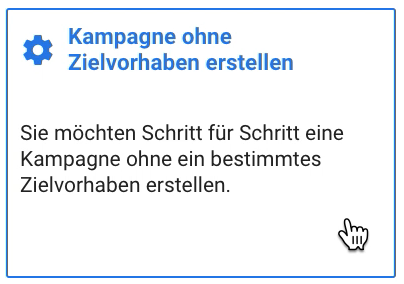
Kampagnentyp auswählen
Für die Suchanzeigen wählt man hier den Typ "Suchen" aus.
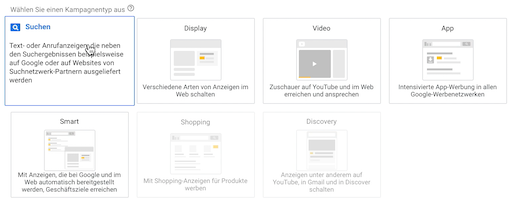
Ziel der Kampagne
Und wieder wird nach dem Ziel gefragt. Diesmal wählt man Websitebesuche aus. Die beiden anderen Varianten sind Exoten. Insbesondere Anrufkampagnen sind im deutschsprachigen Raum kaum relevant. Wer Apps anbietet, kann hier auf Apps klicken.
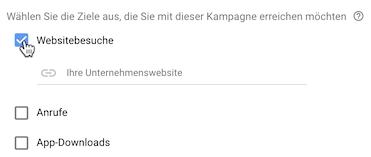
Jetzt noch die URL der eigenen Webseite eintragen und auf "WEITER" klicken.
Kampagnenname
Hier nun einen sinnvollen Kampagnenname eingeben. Der Name lässt sich aber jederzeit später ändern. Hat man mehrere Kampagnen in Planung, kann man über den griffigen Namen schnell unterscheiden, welchen Zweck die Kampagne hat.
Werbenetzwerke
Achtung! Jetzt kann es teuer werden. Wer hier die vorausgewählten Checkboxen für "Suchnetzwerk" und "Displaynetzwerk" anklickt, erhält viele teure Klicks.
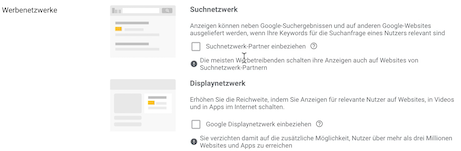
Das Suchnetzwerk sind Suchnetzwerk-Partner von Google, die bei Eingabe bestimmter Begriffe in deren lokalen Suchseiten die passenden Anzeigen schalten. Hier muss man wissen, dass man auf den Partnerseiten wie t-Online.de wesentlich weniger Klicks erhält, als bei Google selbst. Wir haben aber je nach Branche hier gute und schlechte Erfahrungen bei unseren Kunden gesammelt. Sind Ihre Zielgruppe eher private Kunden in Deutschland, lohnt sich ein Versuch. In dem Fall lassen Sie obere Checkbox angeklickt.
Deutlich unperformanter sind die Displaynetzwerk-Anzeigen. Dabei werden die eigenen Anzeigen auf allen Webseiten ausgespielt, die Google-Adsense integriert haben und nach Googles Meinung zum eigenen Thema passen. Sie erhalten hier sehr viele Klicks von Usern, die vorher nicht nach Ihren Suchbegriffen gesucht haben. Die User haben eine geringere Suchintention und -motivation. Daher dieses Netzwerk in den meisten Fällen nicht auswählen.
Es gibt allerdings einen Grund, bei dem man diese beiden Netzwerke nutzen sollte: wenn man eine Marke bekannt machen möchte, kann es nie genug Reichweite geben. Jedoch sollte man dann auch genug Budget für das Branding zur Verfügung haben. Ansonsten sollten die beiden Netzwerke erst gestestet werden, wenn die Kampagne kaum noch Wachstumsmöglichkeiten bietet.
"Weitere Einstellungen anzeigen" kann man ignorieren, sofern man nicht von Anfang an ein festes Startdatum in der Zukunft oder ein Enddatum der Kampagne festlegen möchte.
Standorte
Länder, Regionen, Orte
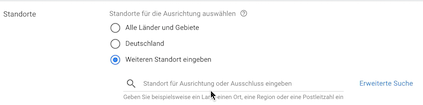
Hier wählt man nun die Länder, Regionen oder Städte der Nutzer aus. Wer online seine Produkte und Leistungen vermarktet, kann Deutschland wählen, oder auch über weitere Standorte die deutschsprachigen Länder Österreich, Schweiz, Liechtenstein und die Region Südtirol hinzufügen.
Wer in vielen Sprachen und deren Ländern vertreibt, kann auch noch weitere Länder hinzunehmen. Man muss lediglich darauf achten, dass man Deutschland dann auch in die Liste der weiteren Standorte einträgt. Der mittlere Radiobutton deaktiviert sich dann automatisch. Zumeist empfiehlt sich aber für jede Sprache eine eigene Kampagne, um Übersicht zu schaffen und die Budgets zu verteilen.
Umkreis um einen Ort
Anders sieht es bei regional orientierten Händlern und Dienstleistern aus. Hier gibt es oftmals einen Einzugsradius der Kunden. In dem Fall klickt man auf "erweiterte Suche" und wählt danach oben den Umkreis aus. Allerdings ist die nächste Zeile des Formulars nicht sehr nutzerfeundlich. Hier zuerst den Radius und die metrische Einheit km auswählen und dann erst den Ort. Sobald man nämlich einen Ort gewählt hat, wird der nach unten zu den Zielregionen hinzugefügt, ohne dort den Radius nochmal anpassen zu können. Hier muss Google unbedingt nachbessern. Am Ende auf Speichern klicken und man kommt wieder auf die Kampagneneinstellung
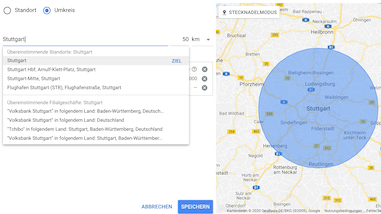
Standortoptionen
Nun wird es wieder sehr wichtig, denn Google Ads versteckt hier eine Einstellung, die sehr viel Geld verbrennen kann. Es geht um die Standortoptionen.
Nach dem Klick auf den Link Standortoptionen bitte unbedingt die drei Optionen für das Ziel durchlesen. Empfohlen wird hier nämlich nicht nur Nutzer aus der Zielregion zu wählen, sondern auch noch Nutzer, die daran Interesse haben. Man stelle sich vor, ein User aus Australien ist an einer Reise nach Deutschland interessiert. Der würde dann ebenso eine Anzeige gezeigt bekommen, die nur in Deutschland verfügbar ist. Für touristische Unternehmen ist das evtl. die richtige Wahl. Wobei diese besser noch die dritte Variante nehmen, die nur User auswählt, die in der Zielregion interessiert sind.
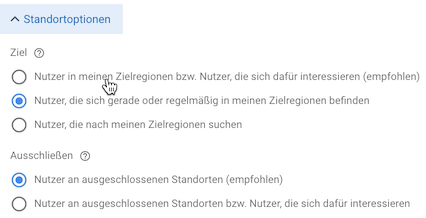
Wer irgendwelche Länder, Regionen oder Orte auschließen möchte, kann das ebenfalls einstellen.
Sprachen
In erster Linie stellt man hier die Sprache der Region ein, in der die Anzeige erscheint. Es gibt aber auch gute Gründe, darüber hinaus andere Sprachen einzutragen. Wenn die Kunden eines Unternehmens einen Migrationshintergrund haben, kann es sein, dass sie einen Webbrowser in ihrer Heimatsprache eingestellt haben. Und auf diese Spracheinstellung greift Google unter Umständen zurück, wenn es nicht schon vorab andere Sprachsignale vom User erhalten hat. Daher macht es Sinn hier auch weitere Sprachen einzustellen.
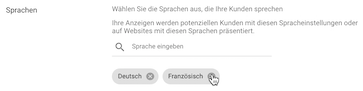
Mit Zielgruppen beschäftigt man sich hier erstmal noch nicht. Dieses Thema ist zu komplex und dient später der Optimierung. Dazu werden wir noch einen eigenen Blogartikel veröffentlichen.
Budget
Das Budget ist der Betrag, den ein Werbetreibender maximal für eine Kampagne ausgeben möchte. Der Betrag wird pro Tag festgelegt. Aber nicht wundern, wenn dieser auch einmal deutlich überschritten wird. Google achtet darauf, das am Monatsende maximal das 30,4-fache des Tagesbudget verbraucht wurde.

Gebote und Gebotsstrategien
Voreinstellung: Klicks
Und wieder wartet eine Kostenfalle auf den Neukunden von Google Ads. Es wird als Standard vorgeschlagen, so viel Klicks wie möglich zu erhalten. Das klingt sehr verlockend. Viele Klicks bedeuten mehr Umsatz, mehr Leads, usw. Aber vorsicht: das funktioniert nur, wenn ein Budget existiert, das so hoch ist, dass auch alle Klicks damit bezahlt werden können. Bei zu hohem Budget wird es richtig teuer. Google sendet Ihnen dann sehr viele und sehr teure Klicks.
Welche Optionen für die Gebote bietet Google sonst:
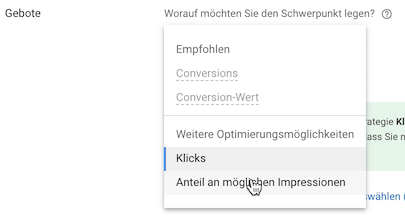
Anteil an möglichen Impressionen
Neben der Klickmaximierung gibt es lediglich die Anteile an Impressionen. Die beiden Optionen Conversions und Conversions-Wert sind ausgegraut. Dies ist auch gut so, denn Conversions müssen erst eingerichtet werden und dann auch erst mal bis zu 30 Tage laufen und gemessen werden. Das Thema Conversions ist für den weiteren Erfolg einer Google Ads-Kampagne sehr wichtig und wird in einem späteren Blog-Artikel beleuchtet werden.
Anteil an möglichen Impressionen ist auf jeden Fall eine Alternative. Wer diese Option auswählt, übergibt der KI von Google die Zügel.
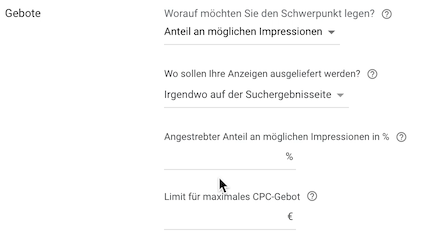
Interessant ist diese Option für Unternehmer, die sich einen Marktanteil sichern möchten. Da zu Beginn aber noch nicht bekannt ist, wie sich der Markt überhaupt aufteilt, muss man dabei ins Blaue hinein Schätzwerte eintragen.
Auf keinen Fall sollte man "Ganz oben auf der Suchergebnisseite" anklicken. Wir haben in den vergangenen 18 Monaten für über 450 Unternehmen Budgetpläne für optimale Klickpreise berechnet. In nicht einmal einer handvoll davon war es kostenmäßig vertretbar, einen Klickpreis (CPC = Cost per Click) zu bieten, der die Anzeigen immer auf Platz 1 stehen lässt.
Auch "Irgendwo auf der Suchseite" ist meistens nicht sinnvoll. In dem Fall wird die Anzeige oft unter den normalen "organischen" Suchergebnissen angezeigt. Dort erhält man sehr niedrige Klickraten (CTR = Click-through-rate). Einzige Ausnahme: für Keywords in sehr stark umkämpften Märkten kosten die Positionen oben so viel Geld, dass man damit zu Beginn viel Lehrgeld bezahlen muss.
Andere Gebotsstrategien auswählen
Und wieder versteckt Google die Option, welche die meiste Kontrolle über die eigenen Anzeigen bietet hinter einem unscheinbaren Link weiter unten:
![]()
Google empfiehlt das nicht. Damit haben sie sogar teilweise recht, denn nun erscheinen auch viele Optionen, die wegen fehlender Conversion-Einbindung und mangels Daten der ersten Tage und Monate noch gar keinen Sinn machen.
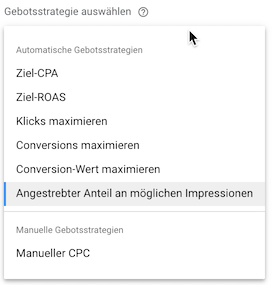
Manueller CPC
Um die vollkommene Kontrolle über die eigenen Gebote zu erhalten, wählt man nun "Manueller CPC". Google blendet sofort einen Warnhinweis ein:
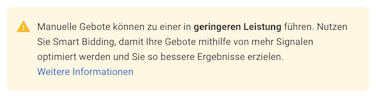
Zerlegen wir diese Aussage. Geringere Leistung kann alles mögliche bedeuten, denn Leistung ist bei Google Ads in folgende Kategorien eingeteilt:
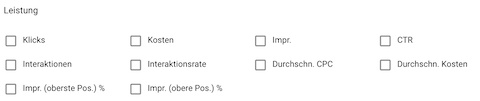
Smart Bidding sind alle anderen Gebotsstrategien, außer dem manuellen CPC. Seltsamerweise erklärt Google diesen Begriff hier nicht und erwähnt ihn vorher nie. Mehr Signale gibt es beim Smart Bidding tatsächlich. Aber diese kommen erst, wenn eine Kampagne eine Zeit lang läuft. Außerdem muss das Conversion-Tracking eingebunden werden.
Für die allermeisten Fälle, aber nur, wenn der Neukunde von Google Ads sich in den ersten Wochen sich regelmäßig Zeit nimmt, ist "Manueller CPC" die beste Wahl, um bei Google Ads zu starten. Die Option für die Auto-Optimierung lässt sich noch nicht auswählen, denn dazu muss auch erst das schon mehrfach erwähnte Conversion-Tracking laufen.
Weitere Einstellungen
Die weiteren Einstellungen betreffen das Conversion-Tracking (sobald der Artikel dazu fertig ist, informieren wir unsere Newsletter-Abonnenten). Dann kann man den Werbezeitplan anlegen. Der ist jetzt nur sinnvoll, wenn man beispielsweise eine Anzeige für ein lokales Take-Away hat und diese nur zu den Öffnungszeiten erscheinen soll. Die Option für die Anzeigenrotation ist mit dem "Optimieren" richtig eingestellt.
Anzeigenerweiterungen
Dieses Thema ist sehr vielschichtig und zum Starten bei Google Ads nicht sofort nötig. Daher wird es auch dazu später einen eigenen Blog-Artikel geben. Am besten den Newsletter dazu abonnieren.
Am Ende unten noch unbedingt auf "Speichern und fortfahren" klicken, um die Kampagnen- Einstellungen abzuschließen.
Die ersten Keywords eintragen
Anzeigengruppe einrichten
Als Anzeigengruppentyp bietet Google Standard oder dynamisch an. Letzters ist ein automatisiertes System, dass sich Anzeigentexte direkt von der Webseite des Werbekunden zusammenstellt. Dies ist nur sinnvoll, wenn man sehr viele unterschiedliche Keywords und Produkte hat. Damit spart man sich dann Zeit, eine große Mange an Anzeigen zu erstellen. Das sollte aber immer die letzte Wahl sein, denn die Anzeigentexte sind nicht immer so passend, wie hier in dem Beispiel.
Beispiel einer dynamischen Suchanzeige
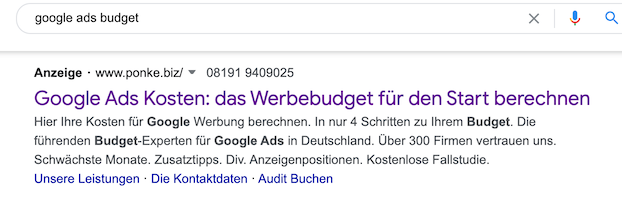
Der Anzeigengruppenname sollte sinnvoll vergeben werden. Man wählt zum Beispiel das Produkt oder die Dienstleitung, die hier in der Anzeige beworben wird.
Das Standardgebot ist ein Gebot, das immer dann zur Anwendung kommt, wenn für ein nachfolgend definiertes Keyword kein eigenes Gebot eingegeben wird. Man kann dieses an dieser Stelle erstmal auf 1 Euro einstellen. Es wird nachher dann nochmal angepasst.
Vorschläge für neue Keywords
Zunächst erklärt Google kurz, wie die folgende Eingabemaske funktioniert. Von den beiden ersten Möglichkeiten kann man auf jeden Fall beide benutzen. Man erhält so eine höhere Anzahl an Vorschlägen.
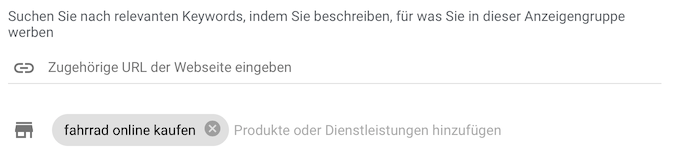
Sobald man auf "Keywords abrufen" klickt, werden darunter jede Menge Vorschläge unterbreitet. Jede Zeile ist ein Keyword, auch wenn dieses Keyword aus mehreren Worten besteht.
Keyword-Optionen
Jetzt kommt wieder ein wichtiger Bearbeitungsschritt, denn die Keywords darf man nicht so übernehmen, wie Google diese dort eingetragen hat! Dazu sollte man sich das Kleingedruckte darunter ansehen.
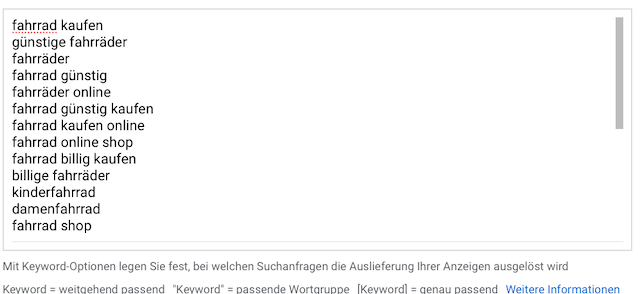
Weitgehend passende Keywords
Alle Vorschläge wurden als "weitgehend passend" eingetragen. Google erklärt in
der Hilfe dazu:
Wenn Ihr Keyword also "mützen für frauen" lautet, sieht
möglicherweise ein Nutzer Ihre Anzeige, der nach "mützen für damen kaufen"
oder "schals für frauen" sucht.
Wenn man Schals verkaufen will, wird man aber eine eigene Anzeigengruppe
für Schals anlegen.
Weitgehend passende Keywords können sehr viele Klicks erzeugen. Trotzdem machten diese noch bis Mitte 2020 Sinn, sofern man die CPC niedrig eingestellt hat. Auf diese Weise erhielt man über den Bericht der Suchbegriffe sehr viele neue Ideen, nach was die User sonst so gesucht haben. Leider wurde der Bericht für Suchbegriffe nun von Google Ads erheblich beschnitten und viele Suchen bleiben nun im Verborgenen. Daher macht diese Option meist keinen Sinn mehr.
Modifiziert weitgehend passende und ausgeschlossene Keywords
Einige Infos zu den Keyword-Optionen findet man nur unter dem kleinen Link
"Weitere Informationen".
Dort wird auch erklärt, wie Auszuschließende Keywords funktionieren und
wie man weitgehend passende Keyword modifizieren kann. Es führt jetzt hier zu weit,
das im Detail zu erklären, aber beide Punkte ermöglichen es doch, sinnvoll
weitgehend passende Keywords zu verwenden. Am besten liest man sich das nach
ein paar Tagen oder Wochen Google Ads durch und kann dann neue Keywords hinzufügen.
Passende Wortgruppe
Kommen wir zurück zu der Liste mit den Vorschlägen. Dort sind die Keywords
nur so eingetragen, dass diese immer weitgehend passend sind. Viel besser
sind aber passende Wortgruppen. Dazu wird das Keyword in Anführungszeichen gesetzt.
Das Keyword
google adwords kosten
wird also zu
"google adwords kosten".
Anzeigen mit passenden Wortgruppen erscheinen auch, wenn jemand nach etwas sucht, das das Keyword nur beinhaltet. In unserem Beispiel also auch bei der Suche nach google adwords kosten berechnen. Das ist sinnvoll und bringt zusätzliche Klicks.
Genau passende Keywords
Trotzdem hat ein User eine andere Suchintention, wenn er nach mehr Worten sucht, als es das Keyword alleine beinhaltet. Und meist ist der User, der genau das Keyword sucht, ein wertvollerer Besucher der Webseite. Daher bietet es sich an, das man die Option "genau passend" noch zusätzlich verwendet. Dazu kopiert man die Zeile mit der passenden Wortgruppe und trägt dann z.B. [google adwords kosten] ein.
Keywords auswählen
Google schlägt zwar einige oder sogar viele Keywords vor, aber man sollte darauf achten, dass die Keywords im Zusammenhang stehen. Schließlich sollen alle jetzt ausgewählten Keywords nachher mit ein und demselben Anzeigentext beworben werden.
Daher löscht man unpassende Keywords wieder aus der Vorschlagsliste heraus und kopiert, wie vorgeschlagen, jede Zeile und fügt diese danach wieder ein. Je eine Zeile wird in Anführungszeichen gesetzt und eine in die eckigen Klammern.
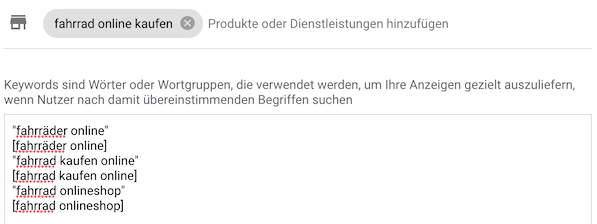
Standardgebot nachjustieren
Am rechten Seitenrand erscheint eine Rubrik mit Tagesschätzungen.
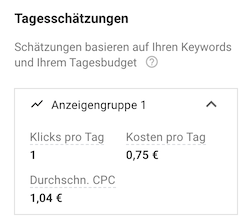
Diese Berechnung beruht auf unseren erfassten Keywords, dem Standardgebot von 1,00 Euro und dem Budget, das wir schon vorher bei der Kampagne auf 10 Euro festgelegt haben.
Nun kann man insbesondere mit dem Standardgebot ein wenig hin und her probieren. Wenn man das Gebot senkt wird die Klickzahl sinken, solange das Budget noch nicht erreicht wird. Das passiert, solange die "Kosten pro Tag" unter dem darunter stehenden Tagesbudget liegen. Wenn man nun in verschiedenen Schritten das Gebot so lange erhöht, dass die Kosten je Tag dem Tagesbudget entsprechen, erreicht man voraussichtlich die meisten Klicks.
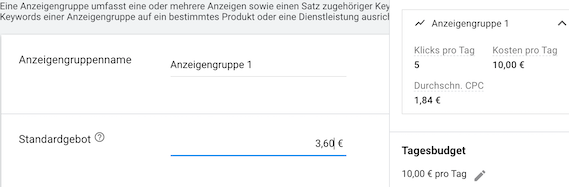
In dem Beispiel hier werden bei einem Gebot von 3,60 Euro die täglichen 10 Euro auf 5 Klicks verteilt.
Hinweis: das hier ermittelte Standardgebot dient nur einer vorläufigen ersten Optimierung des Klickpreises. In der regelmäßigen Nachbearbeitung wird man dann regelmäßig Anpassungen an dem maximalen Klickpreis (max. CPC) vornehmen. Das geschieht sinnvollerweise dann sogar auf Keyword-Ebene, also für jedes Keyword extra. In einem späteren Artikel wird diese Optimierung näher erläutert.
Weitere Anzeigengruppen anlegen
Eine Anzeigengruppe wird in der Regel für zusammengehörige Keywords gebildet. Manche fortgeschrittene Google Ads Experten gehen noch etwas weiter und legen für jedes Keyword eine eigene Anzeigengruppe an. Das bedeutet aber einen hohen Verwaltungsaufwand und zu Beginn kann man auf jeden Fall ähnliche Keywords in einer Anzeigengruppe zusammenfassen. Es sind also beliebig viele Anzeigengruppen anzulegen.
Die ersten Anzeigen texten
Textanzeigen und responsive Suchanzeigen
Google bietet derzeit an dieser Stelle noch zwei unterschiedliche Anzeigenarten an:

Das wird sich aber in den nächsten Monaten vermutlich ändern. Seit Herbst 2020 werden bei den meisten Google Ads Konten nur noch responsive Suchanzeigen als Auswahl angezeigt. Google möchte damit erreichen, dass die Werbetreibenden wieder mehr Verantwortung in die Hände der künstlichen Intelligenz der Google Ads Systeme geben. Auch hier werden wir in einem weiteren künftigen Artikel beschreiben, wann sich responsive Anzeigen lohnen. Es würde den Rahmen sprengen, hier genauer darauf einzugehen.
Auch wenn hier also keine Textanzeigen mehr zu sehen sind, lesen Sie den Abschnutt zu den Textanzeigen durch. Die meisten Erklärungen gelten auch bei den responsiven Anzeigen.
Textanzeige
Die Textanzeigen bestehen aus verschiedenen Einstellungen und Textteilen, die nun im Einzelnen erklärt werden.
Finale URL
Hierbei handelt es sich um die URL der Webseite, auf die der User nach dem Klick auf die Anzeige gelangen soll. Man wählt nicht automatisch immer die Homepage der eigenen Webseite hierfür aus, sondern die Seite, die am ehesten die Suchintention des Besuchers trifft. Bei "Fahrräder online kaufen" also zum Beispiel auf eine Shop-Kategorieseite mit Fahrrädern im eigenen Onlineshop. Die URL sollte unbedingt mit https:// beginnen, also eine Verschlüsselung unterstützen.
Anzeigentitel 1 bis 3
Die nachfolgenden drei Zeilen dienen den Titelzeilen im Anzeigentext. Wenn man mit der Eingabe beginnt, erscheint in der Vorschau auf der rechten Seite der Text in der blauen großen Überschrift.
Die drei Titel sind jeweils maximal bis zu 30 Buchstaben lang. Ein Titel belegt aber in der Anzeige nicht eine Zeile der Anzeigenüberschrift, sondern ist meistens kürzer.
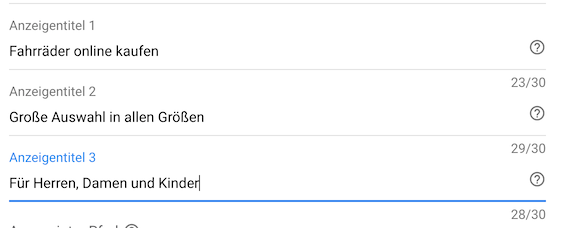
Die dritte Zeile wird in den meisten Fällen nicht ausgespielt werden. Lediglich wenn die ersten beiden Zeilen kurz genug sind, bleibt Platz für diesen Text. Die Zeilen werden in der Vorschau durch einen senkrechten Strich (|) getrennt.
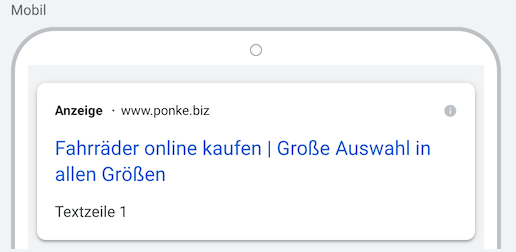
In den Suchergebnissen von Google erscheinen die drei Zeilen aber häufig ganz anders formatiert. Hier ein aktuelles Beispiel, bei dem sogar die zweite Zeile einfach gekürzt wurde, da Google nur eine einzeilige Überschrift ausspielt. Außerdem wird derzeit ein Bindestrich als Trennzeichen verwendet.
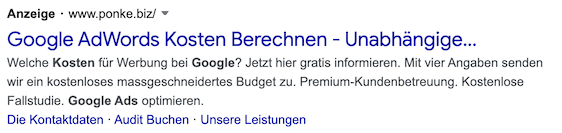
Angezeigter Pfad
Diese Einstellung kann hervorragend genutzt werden, ein weiteres Mal die Keywords in der Anzeige unterzubringen. Der Pfad kann völlig frei erfunden sein und muss nicht auf Ihrer Webseite funktionieren. Der Klick führt in jedem Fall zur finalen URL.
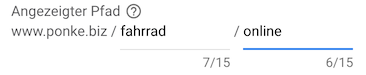
Textzeile 1 und 2
Die beiden Textzeilen haben jeweils eine maximale Länge von 90 Zeichen, die man immer möglichst gut ausnutzen kann, denn in der Regel werden diese komplett angezeigt. Zu beachten ist, dass die erste Zeile von Google automatisch mit einem Punkt beendet wird, wenn nicht schon ein Punkt das letzte Zeichen ist. Man kann also einen Satz nicht in der zweiten Zeile fortführen, da dieser durch einen Punkt unterbrochen würde.
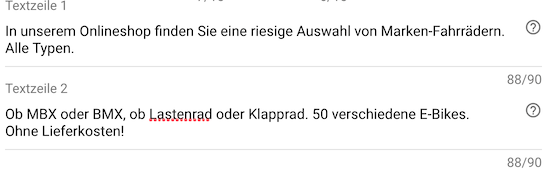
Wenn man in der Vorschau zwischen den beiden möglichen Ansichten auf Desktop wechselt, sieht die Anzeige nun wie folgt aus:
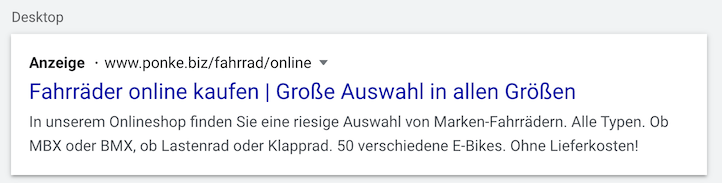
Die Bedeutung guter Anzeigentexte
Die Anzeigentexte sollten den User motivieren, die Anzeige anzuklicken. Man sollte jedoch keine Versprechungen geben, die dann auf der Zielseite nicht eingehalten werden. Der enttäuschte User wird sofort zu Google zurückspringen. Damit sind nicht nur die Kosten für den Klick verloren. Google Ads wertet die Interaktion des Nutzers mit der Zielseite aus und vergibt dafür eine dreistufige Bewertung. Wenn die Interaktion dann nicht statt findet, führt die unterdurchschnittliche Bewertung zu einer Herabstufung des sogenannten Qualitätsfaktors. Ein schlechter Qualitätsfaktor lässt die Anzeigen seltener auspielen. Außerdem erhöht sich der Klickpreis.
URL-Optionen für Anzeigen
Die URL-Optionen sind zu Beginn nicht wichtig und können auch später meist ignoriert werden. Sie dienen der Erfolgsmessung und individuellen Anpassung von umfangreichen Webseiten.
Nächste Textanzeige
Man sollte auf jeden Fall eine weitere Textanzeige erstellen. Google spielt diese beiden Anzeigen dann abwechselnd aus. Dabei wird die erfolgreichere Anzeige im Laufe der Zeit bevorzugt, da in einem der vorherigen Kapitel zur Kampagneneinstellung die optimierte Anzeigenrotation gewählt wurde. In den Statstiken und Berichten von Google Ads kann man dann die Erfolge der beiden Anzeigen vergleichen. Man wirft dann regelmäßig die schlechtere Anzeige raus und textet eine neue Variante. So verbessert sich der Erfolg der Anzeigen laufend weiter.
Responsive Suchanzeige
Die meisten Eintragungen sind identisch zu den Textanzeigen. Es gibt allerdings viel mehr Anzeigentitel. Diese werden dann aber nicht alle ausgespielt, sondern Google wählt die am besten passenden Titel für den User aus. Auch bei den Beschreibungen kann man zusätzliche Zeilen hinzufügen, wenn man auf "Textzeile" hinzufügen klickt.
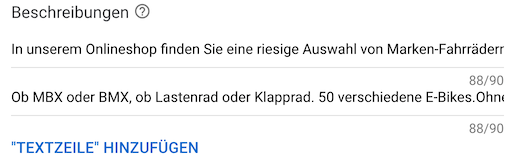
Anzeigeneffektivität
Google hat auf der rechten Seite ein Bewertungssystem eingeführt, die Anzeigeneffektivität. Hier sollte man solange weiter verbessern, bis der blaue Ring weit genug gefüllt ist.
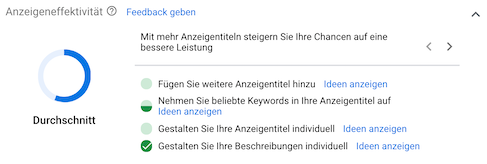
Sehr hilfreich sind dazu die Ideen, die Google anzeigt, wenn man auf einen der Links "Ideen anzeigen" klickt.
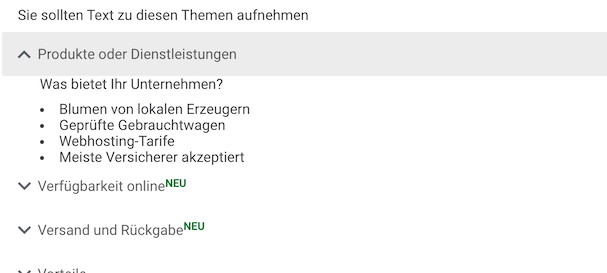
Nachdem auch die responsive Anzeige fertig gestellt wurde, auf den blauen Button "Speichern und Fortfahren" klicken.
Zahlungsmethode hinterlegen
Zahlungsinformationen
Zunächst wählt man das Land der Rechnungsadresse und die eigene Zeitzone aus. Die Zeitzone ist wichtig für Ihre Auswertungen. Wenn man hier eine falsche Zone wählt, werden die Anzeigen ggf. zu anderen Uhrzeiten geschaltet, als man das vorgahabt hat. Auch Ihre Statistiken werden sich überlappen. Man kann die Zeitzone später nicht mehr ändern.

Wenn man als Unternehmer von Google zum Beispiel einen Gutschein per Post erhalten hat, kann man den Code hier erfassen. Es ist aber auch in den ersten Tagen nach dem Start noch möglich, diesen zu erfassen, falls man diesen gerade nicht zur Hand haben.

Tipp: Zum Zeitpunkt, an dem dieser Artikel geschrieben wurde, erhalten Kunden bei Ponke Digitales Marketing automatisch einen Gutschein von Google über 75 Euro, sofern sie das erste Mal ein Google Ads Konto eröffnen. Man kann uns gerne für Details ansprechen.
Kundeninformationen
Kontotyp
In der Regel wird man hier Organisation auswählen. In der Vorgründungsphase eines Unternehmens kann hier aber auch die Privatperson in Frage kommen. Man muss dann aber beachten, dass Google einen weiter unten dazu verpflichtet, den Dienst nur zu geschäftlichen oder kommerziellen Zwecken zu nutzen. Auch zur Veranlagung der Umsatzsteuer ist man selbst verpflichtet.
Verwendungszweck
Wenn man das Konto für politische, wohltätige und gemeinnützige Aktivitäten verwenden möchte, dann wählt man hier "Berechtigtes nicht geschäftliches Konto" aus. In allen anderen Fällen ist Geschäftskonto richtig.
Steuerinformation
Hat man vorher die Organisation als Kontotyp gewählt, dann kann man nach dem Klick auf den Stift seine Ust-IdNr. eintragen.
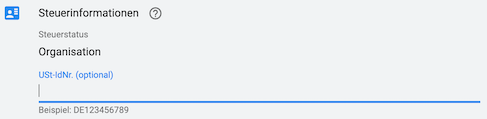
Name und Adresse
Die Felder erklären sich von selbst. Unter Adresszeile 1 wird normalerweise die Straße eingetragen.
Primärer Kontakt
Voreingetragen ist hier der Inhaber des Google-Kontos, der das Google Ads Konto eröffnet hat. Sollte für die Zahlungsinformationen ein anderer Ansprechpartner im Unternehmen existieren, dann wird dieser hier eingetragen.
Die Zahlungsoption ist nicht wählbar und immer "automatische Zahlungen".
Zahlungsmethode
Falls man keine Firmenkreditkarte besitzt, hilft dieser Hack: man trägt zuerst seine private Kreditkarte ein, damit die Anzeigen sofort starten können. Nach dem Abschließen der Google Ads Konto-Eröffnung in wenigen Sekunden kann man dann noch unter "Tools und Einstellungen" auf Abrechnung / Zahlungsmethoden klicken und das Bankkonto als weitere Methode eintragen. Die Kreditkarte muss aber unbedingt weiter eingetragen bleiben. Normalerweise kommen in den paar Tagen, bis zur Kontoverifizierung nicht so viele Kosten zusammen, dass Google eine Abbuchung vornimmt. Google rechnet derzeit bei der ersten Abbuchung 300 Euro ab, sofern das eigene Budget 300 Euo im Monat erreicht. Nach der erfolgreichen Verifizierung entfernt man dann die Kreditkarte wieder und alles wird vom Konto abgebucht.
Nutzungsbedingungen bestätigen
Nun bestätigt man noch die Nutzungsbedingungen und klickt auf "Senden". Danach ist Google Ads bereit und ab sofort werden Ihre Anzeigen ausgepsielt.
Wie geht es weiter?
Nach der Freischaltung sollte man sich nach 1-2 Stunden nochmal bei Google Ads einloggen und prüfen, ob es eventuelle Fehlermeldungen oder Warnhinweise gibt. Diese erscheinen meist in einem roten Balken direkt unter der oberen Navigation. Manchmal erscheint auch ein roter Kreis mit Ausrufezeichen beim Icon mit der Glocke.
In der ersten Woche prüft man am besten täglich den Erfolg der Kampagnen. Das Dashboard bei Google Ads bietet erste Anhaltspunkte. Man kann hier aber noch sehr viel tiefer in die Zahlen einsteigen. Mindestens 30 Minuten sollte man sich hier mit den Auswertungen beschäftigen und auch entsprechende Anpassungen tätigen.
Wenn das Budget sich im kleineren Rahmen bewegt, genügt danach meist eine wöchentliche Kontrolle von 30 bis 60 Minuten.
Im Laufe der nächsten Monate und Jahre wird man immer mehr Überblick gewinnen und immer mehr die vielen Einstellungsmöglichkeiten von Google Ads kennen lernen.
Wem das alles zu viel Aufwand ist, der wendet sich am besten an einen erfahrenen Google Ads Experten. Die Kosten für die Spezialisten armortisieren sich in der Regel sehr schnell. Vor allem, wenn man die eigene Arbeitszeit als Unternehmerlohn mit berechnet.
Brauche ich einen Ads-Experten?
Newsletter abonnieren:
